android auto TOYOTA PROACE VERSO 2020 KezelÃĐsi ÚtmutatÃģ (in Hungarian)
[x] Cancel search | Manufacturer: TOYOTA, Model Year: 2020, Model line: PROACE VERSO, Model: TOYOTA PROACE VERSO 2020Pages: 418, PDF Size: 40.85 MB
Page 331 of 418
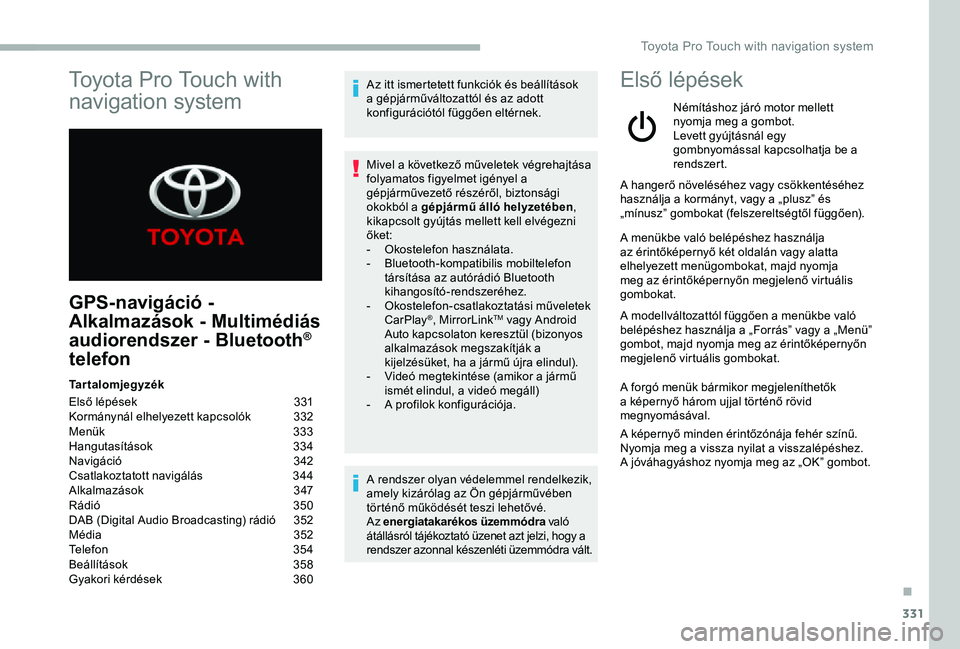
331
GPS-navigÃĄciÃģ -
AlkalmazÃĄsok - MultimÃĐdiÃĄs
audiorendszer - BluetoothÂŪ
telefon
TartalomjegyzÃĐk
ElsÅ lÃĐpÃĐsek 331KormÃĄnynÃĄl elhelyezett kapcsolÃģk 332MenÞk 333HangutasÃtÃĄsok 334NavigÃĄciÃģ 342Csatlakoztatott navigÃĄlÃĄs 344AlkalmazÃĄsok 347RÃĄdiÃģ 350DAB (Digital Audio Broadcasting) rÃĄdiÃģ 352MÃĐdia 352Telefon 354BeÃĄllÃtÃĄsok 358Gyakori kÃĐrdÃĐsek 360
Az itt ismertetett funkciÃģk ÃĐs beÃĄllÃtÃĄsok a gÃĐpjÃĄrmÅąvÃĄltozattÃģl ÃĐs az adott konfigurÃĄciÃģtÃģl fÞggÅen eltÃĐrnek.
Mivel a kÃķvetkezÅ mÅąveletek vÃĐgrehajtÃĄsa folyamatos figyelmet igÃĐnyel a gÃĐpjÃĄrmÅąvezetÅ rÃĐszÃĐrÅl, biztonsÃĄgi okokbÃģl a gÃĐpjÃĄrmÅą ÃĄllÃģ helyzetÃĐben, kikapcsolt gyÚjtÃĄs mellett kell elvÃĐgezni Åket:- Okostelefon hasznÃĄlata.- Bluetooth-kompatibilis mobiltelefon tÃĄrsÃtÃĄsa az autÃģrÃĄdiÃģ Bluetooth kihangosÃtÃģ-rendszerÃĐhez.- Okostelefon-csatlakoztatÃĄsi mÅąveletek CarPlayÂŪ, MirrorLinkTM vagy Android Auto kapcsolaton keresztÞl (bizonyos alkalmazÃĄsok megszakÃtjÃĄk a kijelzÃĐsÞket, ha a jÃĄrmÅą Újra elindul).- VideÃģ megtekintÃĐse (amikor a jÃĄrmÅą ismÃĐt elindul, a videÃģ megÃĄll)- A profilok konfigurÃĄciÃģja.
A rendszer olyan vÃĐdelemmel rendelkezik, amely kizÃĄrÃģlag az Ãn gÃĐpjÃĄrmÅąvÃĐben tÃķrtÃĐnÅ mÅąkÃķdÃĐsÃĐt teszi lehetÅvÃĐ.Az energiatakarÃĐkos ÞzemmÃģdra valÃģ ÃĄtÃĄllÃĄsrÃģl tÃĄjÃĐkoztatÃģ Þzenet azt jelzi, hogy a rendszer azonnal kÃĐszenlÃĐti ÞzemmÃģdra vÃĄlt.
ElsÅ lÃĐpÃĐsek
NÃĐmÃtÃĄshoz jÃĄrÃģ motor mellett nyomja meg a gombot.Levett gyÚjtÃĄsnÃĄl egy gombnyomÃĄssal kapcsolhatja be a rendszert.
A hangerÅ nÃķvelÃĐsÃĐhez vagy csÃķkkentÃĐsÃĐhez hasznÃĄlja a kormÃĄnyt, vagy a âpluszâ ÃĐs âmÃnuszâ gombokat (felszereltsÃĐgtÅl fÞggÅen).
A menÞkbe valÃģ belÃĐpÃĐshez hasznÃĄlja az ÃĐrintÅkÃĐpernyÅ kÃĐt oldalÃĄn vagy alatta elhelyezett menÞgombokat, majd nyomja meg az ÃĐrintÅkÃĐpernyÅn megjelenÅ virtuÃĄlis gombokat.
A modellvÃĄltozattÃģl fÞggÅen a menÞkbe valÃģ belÃĐpÃĐshez hasznÃĄlja a âForrÃĄsâ vagy a âMenÞâ gombot, majd nyomja meg az ÃĐrintÅkÃĐpernyÅn megjelenÅ virtuÃĄlis gombokat.
A forgÃģ menÞk bÃĄrmikor megjelenÃthetÅk a kÃĐpernyÅ hÃĄrom ujjal tÃķrtÃĐnÅ rÃķvid megnyomÃĄsÃĄval.
A kÃĐpernyÅ minden ÃĐrintÅzÃģnÃĄja fehÃĐr szÃnÅą.Nyomja meg a vissza nyilat a visszalÃĐpÃĐshez.A jÃģvÃĄhagyÃĄshoz nyomja meg az âOKâ gombot.
Toyota Pro Touch with
navigation system
.
Toyota Pro Touch with navigation system
Page 333 of 418
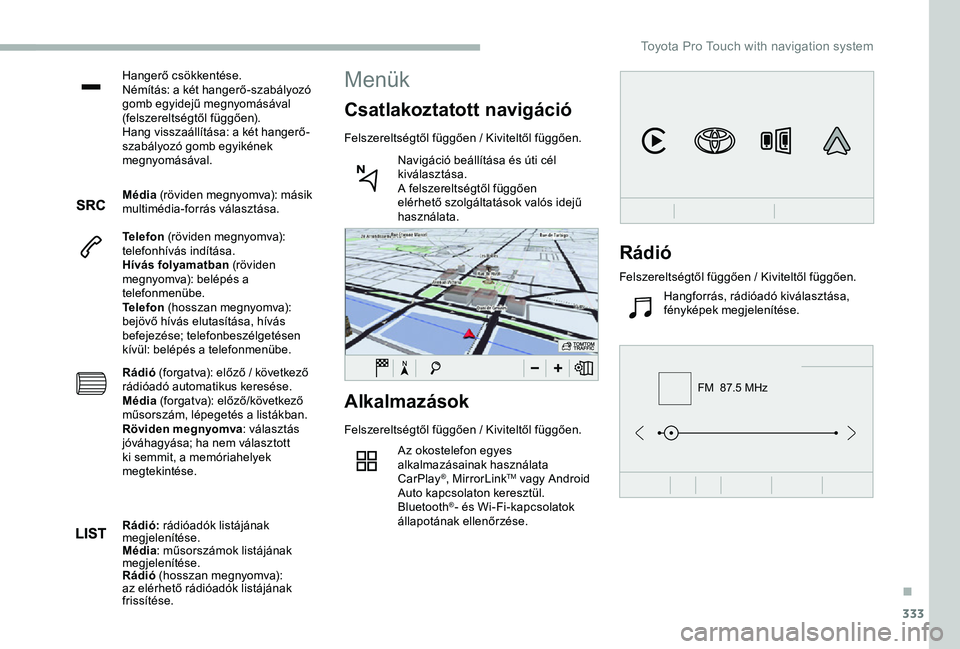
333
FM 87.5 MHz
HangerÅ csÃķkkentÃĐse.NÃĐmÃtÃĄs: a kÃĐt hangerÅ-szabÃĄlyozÃģ gomb egyidejÅą megnyomÃĄsÃĄval (felszereltsÃĐgtÅl fÞggÅen).Hang visszaÃĄllÃtÃĄsa: a kÃĐt hangerÅ-szabÃĄlyozÃģ gomb egyikÃĐnek megnyomÃĄsÃĄval.
MÃĐdia (rÃķviden megnyomva): mÃĄsik multimÃĐdia-forrÃĄs vÃĄlasztÃĄsa.
Telefon (rÃķviden megnyomva): telefonhÃvÃĄs indÃtÃĄsa.HÃvÃĄs folyamatban (rÃķviden megnyomva): belÃĐpÃĐs a telefonmenÞbe.Telefon (hosszan megnyomva): bejÃķvÅ hÃvÃĄs elutasÃtÃĄsa, hÃvÃĄs befejezÃĐse; telefonbeszÃĐlgetÃĐsen kÃvÞl: belÃĐpÃĐs a telefonmenÞbe.
RÃĄdiÃģ (forgatva): elÅzÅ / kÃķvetkezÅ rÃĄdiÃģadÃģ automatikus keresÃĐse.MÃĐdia (forgatva): elÅzÅ/kÃķvetkezÅ mÅąsorszÃĄm, lÃĐpegetÃĐs a listÃĄkban.RÃķviden megnyomva: vÃĄlasztÃĄs jÃģvÃĄhagyÃĄsa; ha nem vÃĄlasztott ki semmit, a memÃģriahelyek megtekintÃĐse.
AlkalmazÃĄsok
FelszereltsÃĐgtÅl fÞggÅen / KiviteltÅl fÞggÅen.
Az okostelefon egyes alkalmazÃĄsainak hasznÃĄlata CarPlayÂŪ, MirrorLinkTM vagy Android Auto kapcsolaton keresztÞl.BluetoothÂŪ- ÃĐs Wi-Fi-kapcsolatok ÃĄllapotÃĄnak ellenÅrzÃĐse.
MenÞk
Csatlakoztatott navigÃĄciÃģ
FelszereltsÃĐgtÅl fÞggÅen / KiviteltÅl fÞggÅen.
NavigÃĄciÃģ beÃĄllÃtÃĄsa ÃĐs Úti cÃĐl kivÃĄlasztÃĄsa.A felszereltsÃĐgtÅl fÞggÅen elÃĐrhetÅ szolgÃĄltatÃĄsok valÃģs idejÅą hasznÃĄlata.
RÃĄdiÃģ: rÃĄdiÃģadÃģk listÃĄjÃĄnak megjelenÃtÃĐse.MÃĐdia: mÅąsorszÃĄmok listÃĄjÃĄnak megjelenÃtÃĐse.RÃĄdiÃģ (hosszan megnyomva): az elÃĐrhetÅ rÃĄdiÃģadÃģk listÃĄjÃĄnak frissÃtÃĐse.
RÃĄdiÃģ
FelszereltsÃĐgtÅl fÞggÅen / KiviteltÅl fÞggÅen.
HangforrÃĄs, rÃĄdiÃģadÃģ kivÃĄlasztÃĄsa, fÃĐnykÃĐpek megjelenÃtÃĐse.
.
Toyota Pro Touch with navigation system
Page 347 of 418
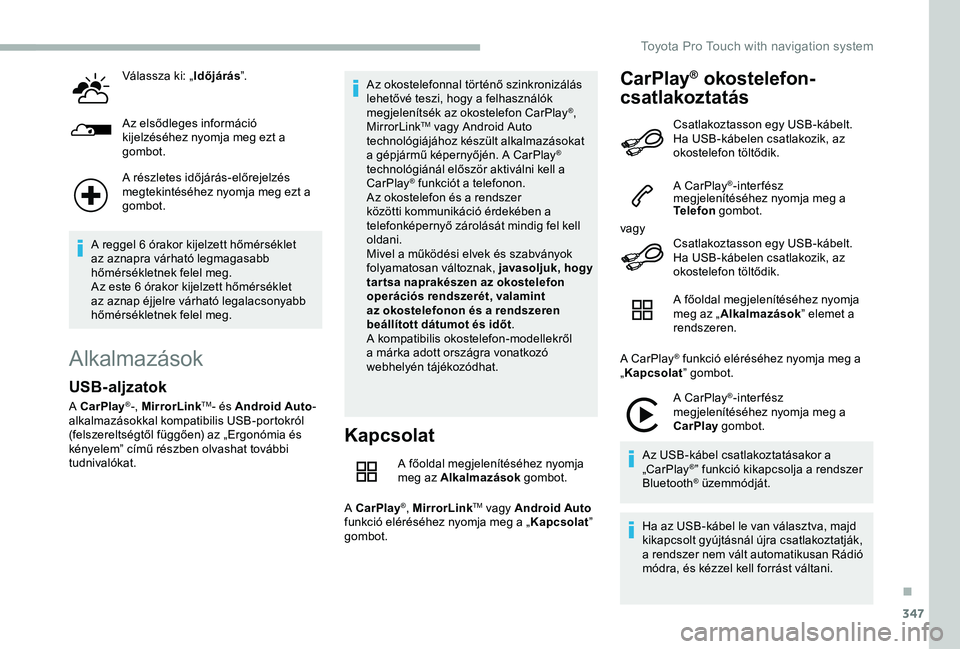
347
VÃĄlassza ki: âIdÅjÃĄrÃĄsâ.
Az elsÅdleges informÃĄciÃģ kijelzÃĐsÃĐhez nyomja meg ezt a gombot.
A rÃĐszletes idÅjÃĄrÃĄs-elÅrejelzÃĐs megtekintÃĐsÃĐhez nyomja meg ezt a gombot.
A reggel 6 Ãģrakor kijelzett hÅmÃĐrsÃĐklet az aznapra vÃĄrhatÃģ legmagasabb hÅmÃĐrsÃĐkletnek felel meg.Az este 6 Ãģrakor kijelzett hÅmÃĐrsÃĐklet az aznap ÃĐjjelre vÃĄrhatÃģ legalacsonyabb hÅmÃĐrsÃĐkletnek felel meg.
AlkalmazÃĄsok
Kapcsolat
A fÅoldal megjelenÃtÃĐsÃĐhez nyomja meg az AlkalmazÃĄsok gombot.
A CarPlayÂŪ, MirrorLinkTM vagy Android Auto funkciÃģ elÃĐrÃĐsÃĐhez nyomja meg a âKapcsolatâ gombot.
CarPlayÂŪ okostelefon-
csatlakoztatÃĄs
USB-aljzatok
A CarPlayÂŪ-, MirrorLinkTM- ÃĐs Android Auto-alkalmazÃĄsokkal kompatibilis USB-portokrÃģl (felszereltsÃĐgtÅl fÞggÅen) az âErgonÃģmia ÃĐs kÃĐnyelemâ cÃmÅą rÃĐszben olvashat tovÃĄbbi tudnivalÃģkat.
Az okostelefonnal tÃķrtÃĐnÅ szinkronizÃĄlÃĄs lehetÅvÃĐ teszi, hogy a felhasznÃĄlÃģk megjelenÃtsÃĐk az okostelefon CarPlayÂŪ, MirrorLinkTM vagy Android Auto technolÃģgiÃĄjÃĄhoz kÃĐszÞlt alkalmazÃĄsokat a gÃĐpjÃĄrmÅą kÃĐpernyÅjÃĐn. A CarPlayÂŪ technolÃģgiÃĄnÃĄl elÅszÃķr aktivÃĄlni kell a CarPlayÂŪ funkciÃģt a telefonon.Az okostelefon ÃĐs a rendszer kÃķzÃķtti kommunikÃĄciÃģ ÃĐrdekÃĐben a telefonkÃĐpernyÅ zÃĄrolÃĄsÃĄt mindig fel kell oldani.Mivel a mÅąkÃķdÃĐsi elvek ÃĐs szabvÃĄnyok folyamatosan vÃĄltoznak, javasoljuk, hogy tar tsa naprakÃĐszen az okostelefon operÃĄciÃģs rendszerÃĐt, valamint az okostelefonon ÃĐs a rendszeren beÃĄllÃtott dÃĄtumot ÃĐs idÅt.A kompatibilis okostelefon-modellekrÅl a mÃĄrka adott orszÃĄgra vonatkozÃģ webhelyÃĐn tÃĄjÃĐkozÃģdhat.
Csatlakoztasson egy USB-kÃĄbelt. Ha USB-kÃĄbelen csatlakozik, az okostelefon tÃķltÅdik.
A CarPlayÂŪ-inter fÃĐsz megjelenÃtÃĐsÃĐhez nyomja meg a Telefon gombot.
vagyCsatlakoztasson egy USB-kÃĄbelt. Ha USB-kÃĄbelen csatlakozik, az okostelefon tÃķltÅdik.
A fÅoldal megjelenÃtÃĐsÃĐhez nyomja meg az âAlkalmazÃĄsokâ elemet a rendszeren.
A CarPlayÂŪ funkciÃģ elÃĐrÃĐsÃĐhez nyomja meg a âKapcsolatâ gombot.
A CarPlayÂŪ-inter fÃĐsz megjelenÃtÃĐsÃĐhez nyomja meg a CarPlay gombot.
Az USB-kÃĄbel csatlakoztatÃĄsakor a âCarPlayÂŪâ funkciÃģ kikapcsolja a rendszer BluetoothÂŪ ÞzemmÃģdjÃĄt.
Ha az USB-kÃĄbel le van vÃĄlasztva, majd kikapcsolt gyÚjtÃĄsnÃĄl Újra csatlakoztatjÃĄk, a rendszer nem vÃĄlt automatikusan RÃĄdiÃģ mÃģdra, ÃĐs kÃĐzzel kell forrÃĄst vÃĄltani.
.
Toyota Pro Touch with navigation system
Page 348 of 418
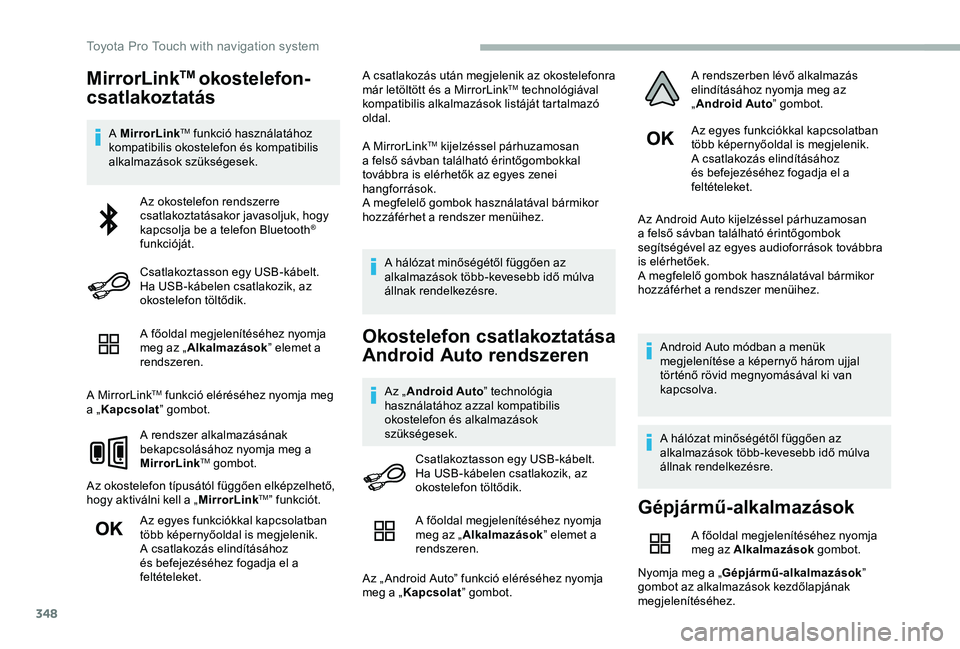
348
MirrorLinkTM okostelefon-
csatlakoztatÃĄs
A MirrorLinkTM funkciÃģ hasznÃĄlatÃĄhoz kompatibilis okostelefon ÃĐs kompatibilis alkalmazÃĄsok szÞksÃĐgesek.
A fÅoldal megjelenÃtÃĐsÃĐhez nyomja meg az âAlkalmazÃĄsokâ elemet a rendszeren.
A MirrorLinkTM funkciÃģ elÃĐrÃĐsÃĐhez nyomja meg a âKapcsolatâ gombot.
A rendszer alkalmazÃĄsÃĄnak bekapcsolÃĄsÃĄhoz nyomja meg a MirrorLinkTM gombot.
Az okostelefon tÃpusÃĄtÃģl fÞggÅen elkÃĐpzelhetÅ, hogy aktivÃĄlni kell a âMirrorLinkTMâ funkciÃģt.
Az egyes funkciÃģkkal kapcsolatban tÃķbb kÃĐpernyÅoldal is megjelenik.A csatlakozÃĄs elindÃtÃĄsÃĄhoz ÃĐs befejezÃĐsÃĐhez fogadja el a feltÃĐteleket.
A csatlakozÃĄs utÃĄn megjelenik az okostelefonra mÃĄr letÃķltÃķtt ÃĐs a MirrorLinkTM technolÃģgiÃĄval kompatibilis alkalmazÃĄsok listÃĄjÃĄt tartalmazÃģ oldal.
A MirrorLinkTM kijelzÃĐssel pÃĄrhuzamosan a felsÅ sÃĄvban talÃĄlhatÃģ ÃĐrintÅgombokkal tovÃĄbbra is elÃĐrhetÅk az egyes zenei hangforrÃĄsok.A megfelelÅ gombok hasznÃĄlatÃĄval bÃĄrmikor hozzÃĄfÃĐrhet a rendszer menÞihez.
A hÃĄlÃģzat minÅsÃĐgÃĐtÅl fÞggÅen az alkalmazÃĄsok tÃķbb-kevesebb idÅ mÚlva ÃĄllnak rendelkezÃĐsre.
Okostelefon csatlakoztatÃĄsa
Android Auto rendszeren
Az âAndroid Autoâ technolÃģgia hasznÃĄlatÃĄhoz azzal kompatibilis okostelefon ÃĐs alkalmazÃĄsok szÞksÃĐgesek.
Az egyes funkciÃģkkal kapcsolatban tÃķbb kÃĐpernyÅoldal is megjelenik.A csatlakozÃĄs elindÃtÃĄsÃĄhoz ÃĐs befejezÃĐsÃĐhez fogadja el a feltÃĐteleket.
Az Android Auto kijelzÃĐssel pÃĄrhuzamosan a felsÅ sÃĄvban talÃĄlhatÃģ ÃĐrintÅgombok segÃtsÃĐgÃĐvel az egyes audioforrÃĄsok tovÃĄbbra is elÃĐrhetÅek.A megfelelÅ gombok hasznÃĄlatÃĄval bÃĄrmikor hozzÃĄfÃĐrhet a rendszer menÞihez.
Android Auto mÃģdban a menÞk megjelenÃtÃĐse a kÃĐpernyÅ hÃĄrom ujjal tÃķrtÃĐnÅ rÃķvid megnyomÃĄsÃĄval ki van kapcsolva.
A hÃĄlÃģzat minÅsÃĐgÃĐtÅl fÞggÅen az alkalmazÃĄsok tÃķbb-kevesebb idÅ mÚlva ÃĄllnak rendelkezÃĐsre.
Az okostelefon rendszerre csatlakoztatÃĄsakor javasoljuk, hogy kapcsolja be a telefon BluetoothÂŪ funkciÃģjÃĄt.
Csatlakoztasson egy USB-kÃĄbelt. Ha USB-kÃĄbelen csatlakozik, az okostelefon tÃķltÅdik.
Csatlakoztasson egy USB-kÃĄbelt. Ha USB-kÃĄbelen csatlakozik, az okostelefon tÃķltÅdik.
GÃĐpjÃĄrmÅą-alkalmazÃĄsok
A fÅoldal megjelenÃtÃĐsÃĐhez nyomja meg az AlkalmazÃĄsok gombot.
Nyomja meg a âGÃĐpjÃĄrmÅą-alkalmazÃĄsokâ gombot az alkalmazÃĄsok kezdÅlapjÃĄnak megjelenÃtÃĐsÃĐhez.
A fÅoldal megjelenÃtÃĐsÃĐhez nyomja meg az âAlkalmazÃĄsokâ elemet a rendszeren.
Az â Android Autoâ funkciÃģ elÃĐrÃĐsÃĐhez nyomja meg a âKapcsolatâ gombot.
A rendszerben lÃĐvÅ alkalmazÃĄs elindÃtÃĄsÃĄhoz nyomja meg az âAndroid Autoâ gombot.
Toyota Pro Touch with navigation system
Page 367 of 418
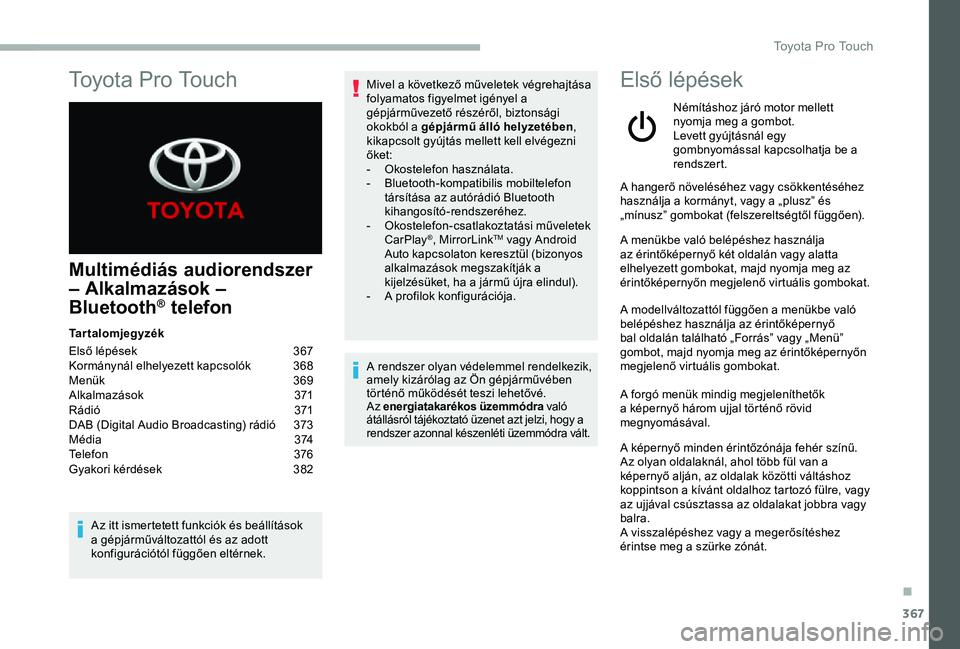
367
MultimÃĐdiÃĄs audiorendszer
â AlkalmazÃĄsok â
BluetoothÂŪ telefon
TartalomjegyzÃĐk
ElsÅ lÃĐpÃĐsek 367KormÃĄnynÃĄl elhelyezett kapcsolÃģk 368MenÞk 369AlkalmazÃĄsok 371R ÃĄdi Ãģ 371DAB (Digital Audio Broadcasting) rÃĄdiÃģ 373M ÃĐ d i a 3 74Telefon 376Gyakori kÃĐrdÃĐsek 382
Az itt ismertetett funkciÃģk ÃĐs beÃĄllÃtÃĄsok a gÃĐpjÃĄrmÅąvÃĄltozattÃģl ÃĐs az adott konfigurÃĄciÃģtÃģl fÞggÅen eltÃĐrnek.
Mivel a kÃķvetkezÅ mÅąveletek vÃĐgrehajtÃĄsa folyamatos figyelmet igÃĐnyel a gÃĐpjÃĄrmÅąvezetÅ rÃĐszÃĐrÅl, biztonsÃĄgi okokbÃģl a gÃĐpjÃĄrmÅą ÃĄllÃģ helyzetÃĐben, kikapcsolt gyÚjtÃĄs mellett kell elvÃĐgezni Åket:- Okostelefon hasznÃĄlata.- Bluetooth-kompatibilis mobiltelefon tÃĄrsÃtÃĄsa az autÃģrÃĄdiÃģ Bluetooth kihangosÃtÃģ-rendszerÃĐhez.- Okostelefon-csatlakoztatÃĄsi mÅąveletek CarPlayÂŪ, MirrorLinkTM vagy Android Auto kapcsolaton keresztÞl (bizonyos alkalmazÃĄsok megszakÃtjÃĄk a kijelzÃĐsÞket, ha a jÃĄrmÅą Újra elindul).- A profilok konfigurÃĄciÃģja.
A rendszer olyan vÃĐdelemmel rendelkezik, amely kizÃĄrÃģlag az Ãn gÃĐpjÃĄrmÅąvÃĐben tÃķrtÃĐnÅ mÅąkÃķdÃĐsÃĐt teszi lehetÅvÃĐ.Az energiatakarÃĐkos ÞzemmÃģdra valÃģ ÃĄtÃĄllÃĄsrÃģl tÃĄjÃĐkoztatÃģ Þzenet azt jelzi, hogy a rendszer azonnal kÃĐszenlÃĐti ÞzemmÃģdra vÃĄlt.
ElsÅ lÃĐpÃĐsek
NÃĐmÃtÃĄshoz jÃĄrÃģ motor mellett nyomja meg a gombot.Levett gyÚjtÃĄsnÃĄl egy gombnyomÃĄssal kapcsolhatja be a rendszert.
A hangerÅ nÃķvelÃĐsÃĐhez vagy csÃķkkentÃĐsÃĐhez hasznÃĄlja a kormÃĄnyt, vagy a âpluszâ ÃĐs âmÃnuszâ gombokat (felszereltsÃĐgtÅl fÞggÅen).
A menÞkbe valÃģ belÃĐpÃĐshez hasznÃĄlja az ÃĐrintÅkÃĐpernyÅ kÃĐt oldalÃĄn vagy alatta elhelyezett gombokat, majd nyomja meg az ÃĐrintÅkÃĐpernyÅn megjelenÅ virtuÃĄlis gombokat.
A modellvÃĄltozattÃģl fÞggÅen a menÞkbe valÃģ belÃĐpÃĐshez hasznÃĄlja az ÃĐrintÅkÃĐpernyÅ bal oldalÃĄn talÃĄlhatÃģ âForrÃĄsâ vagy âMenÞâ gombot, majd nyomja meg az ÃĐrintÅkÃĐpernyÅn megjelenÅ virtuÃĄlis gombokat.
A forgÃģ menÞk mindig megjelenÃthetÅk a kÃĐpernyÅ hÃĄrom ujjal tÃķrtÃĐnÅ rÃķvid megnyomÃĄsÃĄval.
A kÃĐpernyÅ minden ÃĐrintÅzÃģnÃĄja fehÃĐr szÃnÅą.Az olyan oldalaknÃĄl, ahol tÃķbb fÞl van a kÃĐpernyÅ aljÃĄn, az oldalak kÃķzÃķtti vÃĄltÃĄshoz koppintson a kÃvÃĄnt oldalhoz tartozÃģ fÞlre, vagy az ujjÃĄval csÚsztassa az oldalakat jobbra vagy balra.A visszalÃĐpÃĐshez vagy a megerÅsÃtÃĐshez ÃĐrintse meg a szÞrke zÃģnÃĄt.
Toyota Pro Touch
.
Toyota Pro Touch
Page 370 of 418
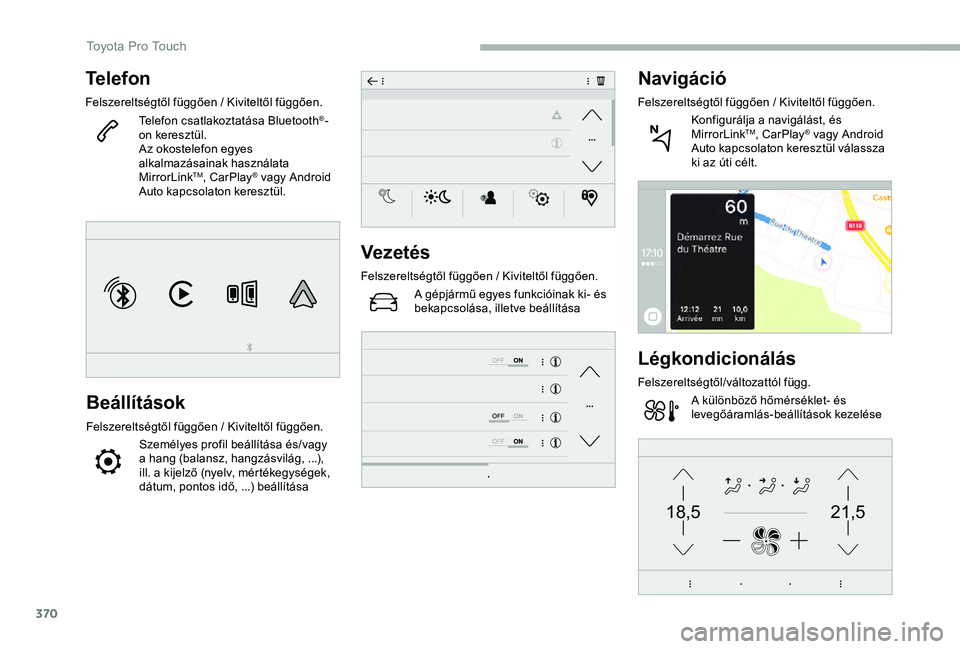
370
21,518,5
Telefon
FelszereltsÃĐgtÅl fÞggÅen / KiviteltÅl fÞggÅen.
Telefon csatlakoztatÃĄsa BluetoothÂŪ-on keresztÞl.Az okostelefon egyes alkalmazÃĄsainak hasznÃĄlata MirrorLinkTM, CarPlayÂŪ vagy Android Auto kapcsolaton keresztÞl.
BeÃĄllÃtÃĄsok
FelszereltsÃĐgtÅl fÞggÅen / KiviteltÅl fÞggÅen.
SzemÃĐlyes profil beÃĄllÃtÃĄsa ÃĐs/vagy a hang (balansz, hangzÃĄsvilÃĄg, ...), ill. a kijelzÅ (nyelv, mÃĐrtÃĐkegysÃĐgek, dÃĄtum, pontos idÅ, ...) beÃĄllÃtÃĄsa
VezetÃĐs
FelszereltsÃĐgtÅl fÞggÅen / KiviteltÅl fÞggÅen.
A gÃĐpjÃĄrmÅą egyes funkciÃģinak ki- ÃĐs bekapcsolÃĄsa, illetve beÃĄllÃtÃĄsa
NavigÃĄciÃģ
FelszereltsÃĐgtÅl fÞggÅen / KiviteltÅl fÞggÅen.
KonfigurÃĄlja a navigÃĄlÃĄst, ÃĐs MirrorLinkTM, CarPlayÂŪ vagy Android Auto kapcsolaton keresztÞl vÃĄlassza ki az Úti cÃĐlt.
LÃĐgkondicionÃĄlÃĄs
FelszereltsÃĐgtÅl/vÃĄltozattÃģl fÞgg.
A kÞlÃķnbÃķzÅ hÅmÃĐrsÃĐklet- ÃĐs levegÅÃĄramlÃĄs-beÃĄllÃtÃĄsok kezelÃĐse
Toyota Pro Touch
Page 376 of 418
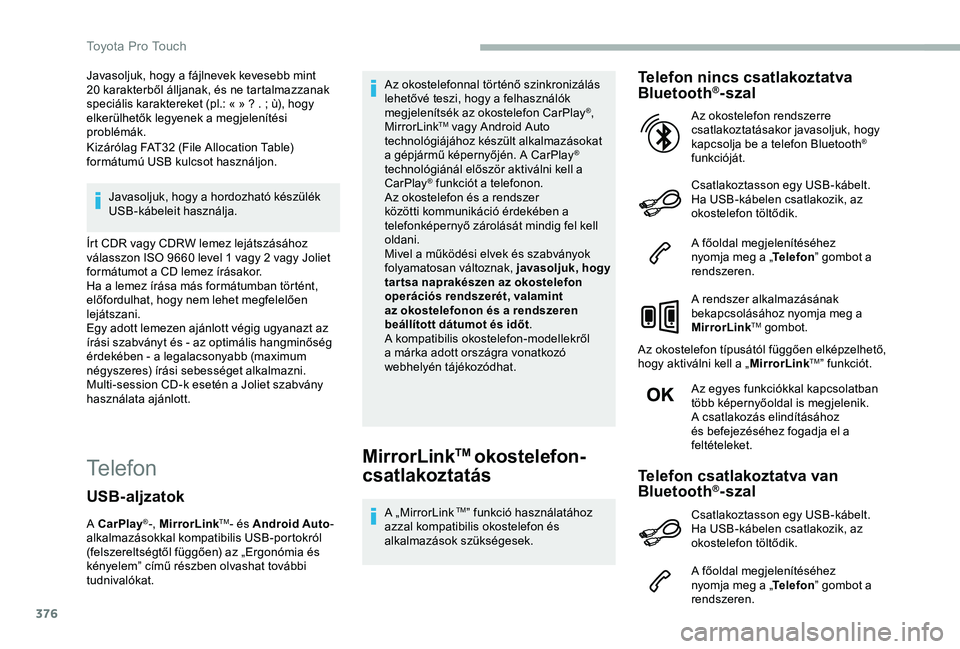
376
Javasoljuk, hogy a fÃĄjlnevek kevesebb mint 20 karakterbÅl ÃĄlljanak, ÃĐs ne tartalmazzanak speciÃĄlis karaktereket (pl.: ÂŦ Âŧ ? . ; Ãđ), hogy elkerÞlhetÅk legyenek a megjelenÃtÃĐsi problÃĐmÃĄk.KizÃĄrÃģlag FAT32 (File Allocation Table) formÃĄtumÚ USB kulcsot hasznÃĄljon.
Javasoljuk, hogy a hordozhatÃģ kÃĐszÞlÃĐk USB-kÃĄbeleit hasznÃĄlja.
Ãrt CDR vagy CDRW lemez lejÃĄtszÃĄsÃĄhoz vÃĄlasszon ISO 9660 level 1 vagy 2 vagy Joliet formÃĄtumot a CD lemez ÃrÃĄsakor.Ha a lemez ÃrÃĄsa mÃĄs formÃĄtumban tÃķrtÃĐnt, elÅfordulhat, hogy nem lehet megfelelÅen lejÃĄtszani.Egy adott lemezen ajÃĄnlott vÃĐgig ugyanazt az ÃrÃĄsi szabvÃĄnyt ÃĐs - az optimÃĄlis hangminÅsÃĐg ÃĐrdekÃĐben - a legalacsonyabb (maximum nÃĐgyszeres) ÃrÃĄsi sebessÃĐget alkalmazni.Multi-session CD-k esetÃĐn a Joliet szabvÃĄny hasznÃĄlata ajÃĄnlott.
TelefonMirrorLinkTM okostelefon-
csatlakoztatÃĄs
A âMirrorLink TMâ funkciÃģ hasznÃĄlatÃĄhoz azzal kompatibilis okostelefon ÃĐs alkalmazÃĄsok szÞksÃĐgesek.
Telefon nincs csatlakoztatva BluetoothÂŪ-szal
Csatlakoztasson egy USB-kÃĄbelt. Ha USB-kÃĄbelen csatlakozik, az okostelefon tÃķltÅdik.
A fÅoldal megjelenÃtÃĐsÃĐhez nyomja meg a âTelefonâ gombot a rendszeren.
A rendszer alkalmazÃĄsÃĄnak bekapcsolÃĄsÃĄhoz nyomja meg a MirrorLinkTM gombot.
Az okostelefon tÃpusÃĄtÃģl fÞggÅen elkÃĐpzelhetÅ, hogy aktivÃĄlni kell a âMirrorLinkTMâ funkciÃģt.
Az egyes funkciÃģkkal kapcsolatban tÃķbb kÃĐpernyÅoldal is megjelenik.A csatlakozÃĄs elindÃtÃĄsÃĄhoz ÃĐs befejezÃĐsÃĐhez fogadja el a feltÃĐteleket.
Az okostelefon rendszerre csatlakoztatÃĄsakor javasoljuk, hogy kapcsolja be a telefon BluetoothÂŪ funkciÃģjÃĄt.
Telefon csatlakoztatva van BluetoothÂŪ-szal
A fÅoldal megjelenÃtÃĐsÃĐhez nyomja meg a âTelefonâ gombot a rendszeren.
USB-aljzatok
A CarPlayÂŪ-, MirrorLinkTM- ÃĐs Android Auto-alkalmazÃĄsokkal kompatibilis USB-portokrÃģl (felszereltsÃĐgtÅl fÞggÅen) az âErgonÃģmia ÃĐs kÃĐnyelemâ cÃmÅą rÃĐszben olvashat tovÃĄbbi tudnivalÃģkat.
Az okostelefonnal tÃķrtÃĐnÅ szinkronizÃĄlÃĄs lehetÅvÃĐ teszi, hogy a felhasznÃĄlÃģk megjelenÃtsÃĐk az okostelefon CarPlayÂŪ, MirrorLinkTM vagy Android Auto technolÃģgiÃĄjÃĄhoz kÃĐszÞlt alkalmazÃĄsokat a gÃĐpjÃĄrmÅą kÃĐpernyÅjÃĐn. A CarPlayÂŪ technolÃģgiÃĄnÃĄl elÅszÃķr aktivÃĄlni kell a CarPlayÂŪ funkciÃģt a telefonon.Az okostelefon ÃĐs a rendszer kÃķzÃķtti kommunikÃĄciÃģ ÃĐrdekÃĐben a telefonkÃĐpernyÅ zÃĄrolÃĄsÃĄt mindig fel kell oldani.Mivel a mÅąkÃķdÃĐsi elvek ÃĐs szabvÃĄnyok folyamatosan vÃĄltoznak, javasoljuk, hogy tar tsa naprakÃĐszen az okostelefon operÃĄciÃģs rendszerÃĐt, valamint az okostelefonon ÃĐs a rendszeren beÃĄllÃtott dÃĄtumot ÃĐs idÅt.A kompatibilis okostelefon-modellekrÅl a mÃĄrka adott orszÃĄgra vonatkozÃģ webhelyÃĐn tÃĄjÃĐkozÃģdhat.
Csatlakoztasson egy USB-kÃĄbelt. Ha USB-kÃĄbelen csatlakozik, az okostelefon tÃķltÅdik.
Toyota Pro Touch
Page 377 of 418
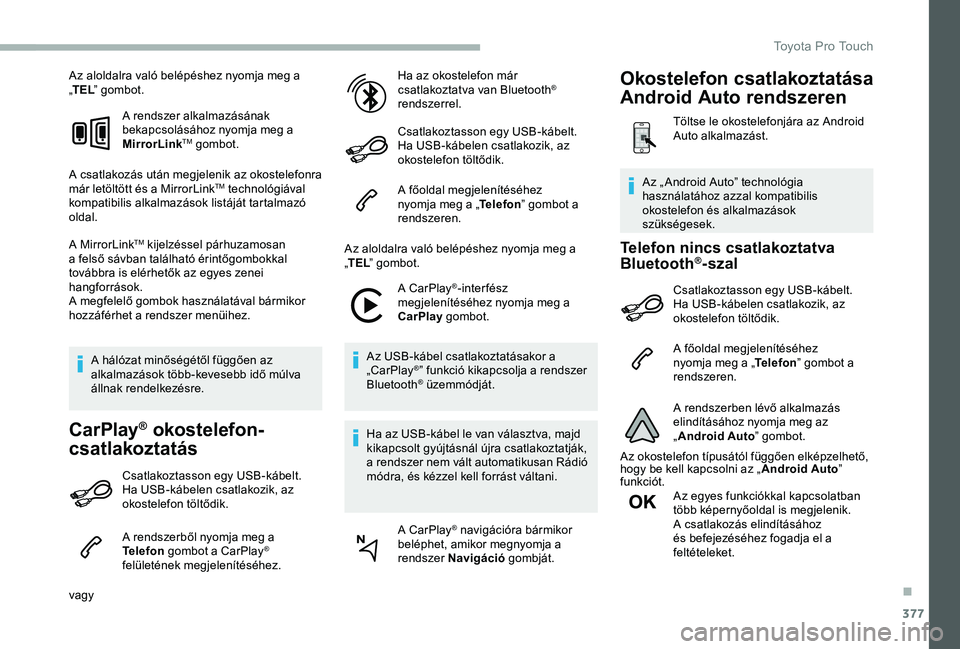
377
Az aloldalra valÃģ belÃĐpÃĐshez nyomja meg a âTELâ gombot.
A rendszer alkalmazÃĄsÃĄnak bekapcsolÃĄsÃĄhoz nyomja meg a MirrorLinkTM gombot.
A csatlakozÃĄs utÃĄn megjelenik az okostelefonra mÃĄr letÃķltÃķtt ÃĐs a MirrorLinkTM technolÃģgiÃĄval kompatibilis alkalmazÃĄsok listÃĄjÃĄt tartalmazÃģ oldal.
A MirrorLinkTM kijelzÃĐssel pÃĄrhuzamosan a felsÅ sÃĄvban talÃĄlhatÃģ ÃĐrintÅgombokkal tovÃĄbbra is elÃĐrhetÅk az egyes zenei hangforrÃĄsok.A megfelelÅ gombok hasznÃĄlatÃĄval bÃĄrmikor hozzÃĄfÃĐrhet a rendszer menÞihez.
A hÃĄlÃģzat minÅsÃĐgÃĐtÅl fÞggÅen az alkalmazÃĄsok tÃķbb-kevesebb idÅ mÚlva ÃĄllnak rendelkezÃĐsre.
CarPlayÂŪ okostelefon-
csatlakoztatÃĄs
Csatlakoztasson egy USB-kÃĄbelt. Ha USB-kÃĄbelen csatlakozik, az okostelefon tÃķltÅdik.
A rendszerbÅl nyomja meg a Telefon gombot a CarPlayÂŪ felÞletÃĐnek megjelenÃtÃĐsÃĐhez.
vagy
Ha az okostelefon mÃĄr csatlakoztatva van BluetoothÂŪ
rendszerrel.
Csatlakoztasson egy USB-kÃĄbelt. Ha USB-kÃĄbelen csatlakozik, az okostelefon tÃķltÅdik.
A fÅoldal megjelenÃtÃĐsÃĐhez nyomja meg a âTelefonâ gombot a rendszeren.
Az aloldalra valÃģ belÃĐpÃĐshez nyomja meg a âTELâ gombot.
A CarPlayÂŪ-inter fÃĐsz megjelenÃtÃĐsÃĐhez nyomja meg a CarPlay gombot.
Az USB-kÃĄbel csatlakoztatÃĄsakor a âCarPlayÂŪâ funkciÃģ kikapcsolja a rendszer BluetoothÂŪ ÞzemmÃģdjÃĄt.
Ha az USB-kÃĄbel le van vÃĄlasztva, majd kikapcsolt gyÚjtÃĄsnÃĄl Újra csatlakoztatjÃĄk, a rendszer nem vÃĄlt automatikusan RÃĄdiÃģ mÃģdra, ÃĐs kÃĐzzel kell forrÃĄst vÃĄltani.
A CarPlayÂŪ navigÃĄciÃģra bÃĄrmikor belÃĐphet, amikor megnyomja a rendszer NavigÃĄciÃģ gombjÃĄt.
Telefon nincs csatlakoztatva BluetoothÂŪ-szal
Csatlakoztasson egy USB-kÃĄbelt. Ha USB-kÃĄbelen csatlakozik, az okostelefon tÃķltÅdik.
A fÅoldal megjelenÃtÃĐsÃĐhez nyomja meg a âTelefonâ gombot a rendszeren.
A rendszerben lÃĐvÅ alkalmazÃĄs elindÃtÃĄsÃĄhoz nyomja meg az âAndroid Autoâ gombot.
Az okostelefon tÃpusÃĄtÃģl fÞggÅen elkÃĐpzelhetÅ, hogy be kell kapcsolni az âAndroid Autoâ funkciÃģt.Az egyes funkciÃģkkal kapcsolatban tÃķbb kÃĐpernyÅoldal is megjelenik.A csatlakozÃĄs elindÃtÃĄsÃĄhoz ÃĐs befejezÃĐsÃĐhez fogadja el a feltÃĐteleket.
Az â Android Autoâ technolÃģgia hasznÃĄlatÃĄhoz azzal kompatibilis okostelefon ÃĐs alkalmazÃĄsok szÞksÃĐgesek.
Okostelefon csatlakoztatÃĄsa
Android Auto rendszeren
TÃķltse le okostelefonjÃĄra az Android Auto alkalmazÃĄst.
.
Toyota Pro Touch
Page 378 of 418
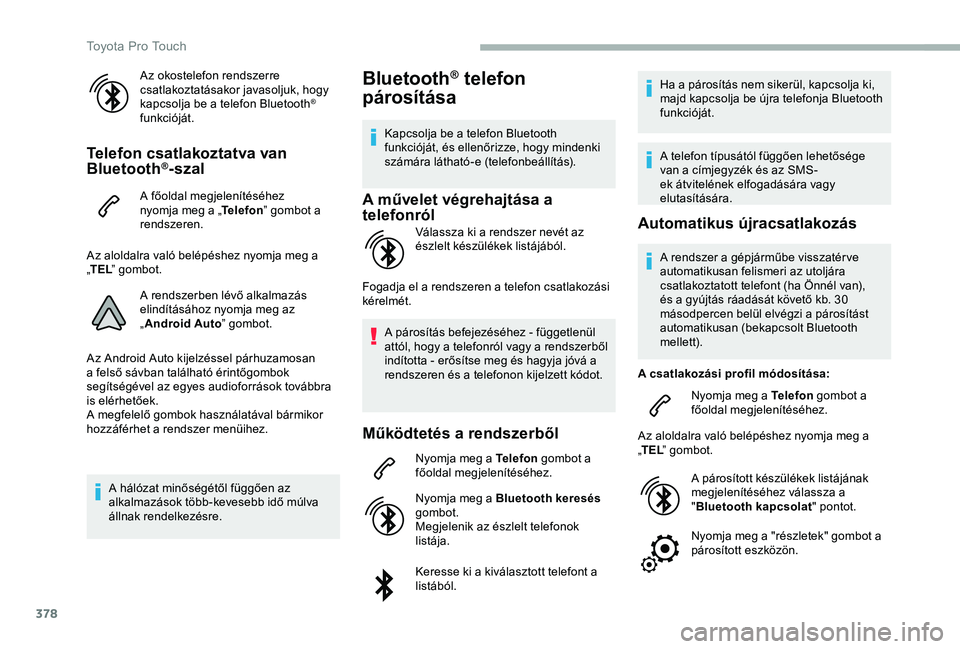
378
Az okostelefon rendszerre csatlakoztatÃĄsakor javasoljuk, hogy kapcsolja be a telefon BluetoothÂŪ funkciÃģjÃĄt.
Telefon csatlakoztatva van BluetoothÂŪ-szal
A fÅoldal megjelenÃtÃĐsÃĐhez nyomja meg a âTelefonâ gombot a rendszeren.
Az aloldalra valÃģ belÃĐpÃĐshez nyomja meg a âTELâ gombot.
A rendszerben lÃĐvÅ alkalmazÃĄs elindÃtÃĄsÃĄhoz nyomja meg az âAndroid Autoâ gombot.
Az Android Auto kijelzÃĐssel pÃĄrhuzamosan a felsÅ sÃĄvban talÃĄlhatÃģ ÃĐrintÅgombok segÃtsÃĐgÃĐvel az egyes audioforrÃĄsok tovÃĄbbra is elÃĐrhetÅek.A megfelelÅ gombok hasznÃĄlatÃĄval bÃĄrmikor hozzÃĄfÃĐrhet a rendszer menÞihez.
A hÃĄlÃģzat minÅsÃĐgÃĐtÅl fÞggÅen az alkalmazÃĄsok tÃķbb-kevesebb idÅ mÚlva ÃĄllnak rendelkezÃĐsre.
BluetoothÂŪ telefon
pÃĄrosÃtÃĄsa
Kapcsolja be a telefon Bluetooth funkciÃģjÃĄt, ÃĐs ellenÅrizze, hogy mindenki szÃĄmÃĄra lÃĄthatÃģ-e (telefonbeÃĄllÃtÃĄs).
A mÅąvelet vÃĐgrehajtÃĄsa a telefonrÃģlVÃĄlassza ki a rendszer nevÃĐt az ÃĐszlelt kÃĐszÞlÃĐkek listÃĄjÃĄbÃģl.
Fogadja el a rendszeren a telefon csatlakozÃĄsi kÃĐrelmÃĐt.
A pÃĄrosÃtÃĄs befejezÃĐsÃĐhez - fÞggetlenÞl attÃģl, hogy a telefonrÃģl vagy a rendszerbÅl indÃtotta - erÅsÃtse meg ÃĐs hagyja jÃģvÃĄ a rendszeren ÃĐs a telefonon kijelzett kÃģdot.
MÅąkÃķdtetÃĐs a rendszerbÅl
Nyomja meg a Telefon gombot a fÅoldal megjelenÃtÃĐsÃĐhez.
Nyomja meg a Bluetooth keresÃĐs gombot.Megjelenik az ÃĐszlelt telefonok listÃĄja.
Keresse ki a kivÃĄlasztott telefont a listÃĄbÃģl.
Ha a pÃĄrosÃtÃĄs nem sikerÞl, kapcsolja ki, majd kapcsolja be Újra telefonja Bluetooth funkciÃģjÃĄt.
A telefon tÃpusÃĄtÃģl fÞggÅen lehetÅsÃĐge van a cÃmjegyzÃĐk ÃĐs az SMS-ek ÃĄtvitelÃĐnek elfogadÃĄsÃĄra vagy elutasÃtÃĄsÃĄra.
Automatikus ÚjracsatlakozÃĄs
A rendszer a gÃĐpjÃĄrmÅąbe visszatÃĐr ve automatikusan felismeri az utoljÃĄra csatlakoztatott telefont (ha ÃnnÃĐl van), ÃĐs a gyÚjtÃĄs rÃĄadÃĄsÃĄt kÃķvetÅ kb. 30 mÃĄsodpercen belÞl elvÃĐgzi a pÃĄrosÃtÃĄst automatikusan (bekapcsolt Bluetooth mellett).
A csatlakozÃĄsi profil mÃģdosÃtÃĄsa:
Nyomja meg a Telefon gombot a fÅoldal megjelenÃtÃĐsÃĐhez.
Az aloldalra valÃģ belÃĐpÃĐshez nyomja meg a âTELâ gombot.
A pÃĄrosÃtott kÃĐszÞlÃĐkek listÃĄjÃĄnak megjelenÃtÃĐsÃĐhez vÃĄlassza a "Bluetooth kapcsolat" pontot.
Nyomja meg a "rÃĐszletek" gombot a pÃĄrosÃtott eszkÃķzÃķn.
Toyota Pro Touch
Page 385 of 418
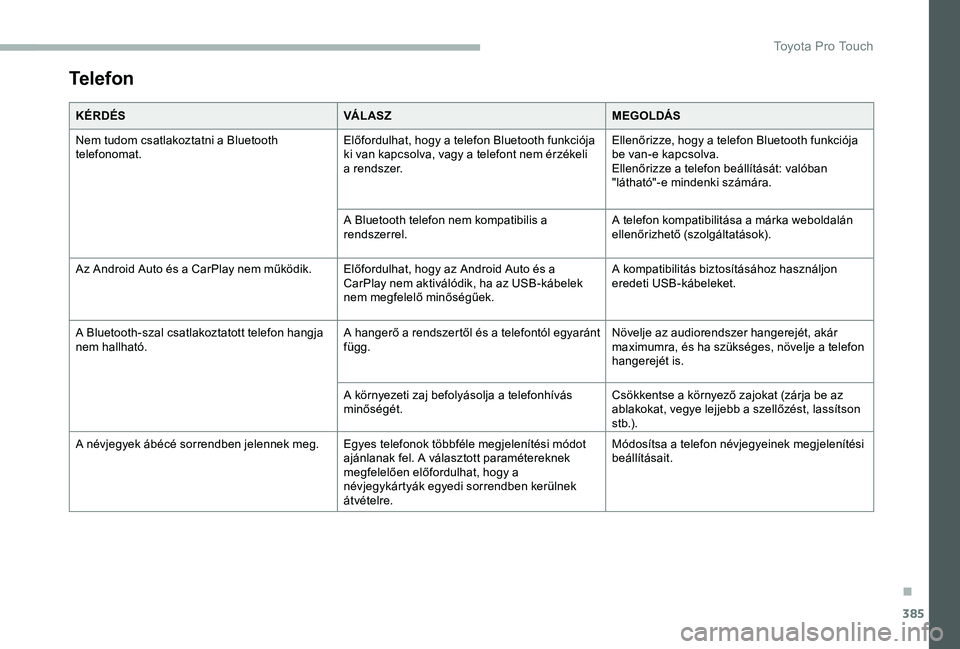
385
Telefon
KÃRDÃSVÃ L AS ZMEGOLDÃS
Nem tudom csatlakoztatni a Bluetooth telefonomat.ElÅfordulhat, hogy a telefon Bluetooth funkciÃģja ki van kapcsolva, vagy a telefont nem ÃĐrzÃĐkeli a rendszer.
EllenÅrizze, hogy a telefon Bluetooth funkciÃģja be van-e kapcsolva.EllenÅrizze a telefon beÃĄllÃtÃĄsÃĄt: valÃģban "lÃĄthatÃģ"-e mindenki szÃĄmÃĄra.
A Bluetooth telefon nem kompatibilis a rendszerrel.A telefon kompatibilitÃĄsa a mÃĄrka weboldalÃĄn ellenÅrizhetÅ (szolgÃĄltatÃĄsok).
Az Android Auto ÃĐs a CarPlay nem mÅąkÃķdik.ElÅfordulhat, hogy az Android Auto ÃĐs a CarPlay nem aktivÃĄlÃģdik, ha az USB-kÃĄbelek nem megfelelÅ minÅsÃĐgÅąek.
A kompatibilitÃĄs biztosÃtÃĄsÃĄhoz hasznÃĄljon eredeti USB-kÃĄbeleket.
A Bluetooth-szal csatlakoztatott telefon hangja nem hallhatÃģ.A hangerÅ a rendszertÅl ÃĐs a telefontÃģl egyarÃĄnt fÞgg.NÃķvelje az audiorendszer hangerejÃĐt, akÃĄr maximumra, ÃĐs ha szÞksÃĐges, nÃķvelje a telefon hangerejÃĐt is.
A kÃķrnyezeti zaj befolyÃĄsolja a telefonhÃvÃĄs minÅsÃĐgÃĐt.CsÃķkkentse a kÃķrnyezÅ zajokat (zÃĄrja be az ablakokat, vegye lejjebb a szellÅzÃĐst, lassÃtson s t b.) .
A nÃĐvjegyek ÃĄbÃĐcÃĐ sorrendben jelennek meg.Egyes telefonok tÃķbbfÃĐle megjelenÃtÃĐsi mÃģdot ajÃĄnlanak fel. A vÃĄlasztott paramÃĐtereknek megfelelÅen elÅfordulhat, hogy a nÃĐvjegykÃĄrtyÃĄk egyedi sorrendben kerÞlnek ÃĄtvÃĐtelre.
MÃģdosÃtsa a telefon nÃĐvjegyeinek megjelenÃtÃĐsi beÃĄllÃtÃĄsait.
.
Toyota Pro Touch